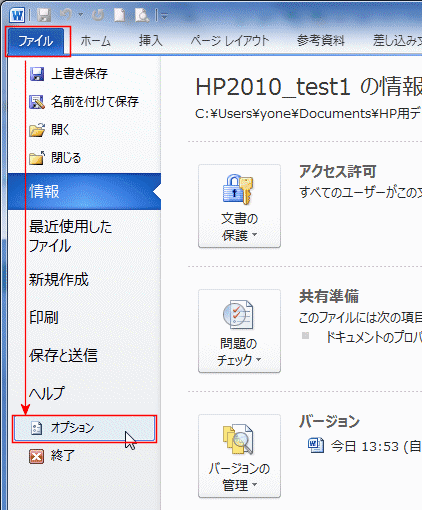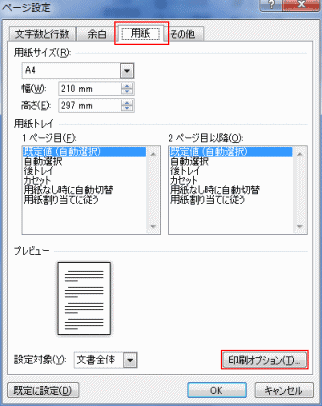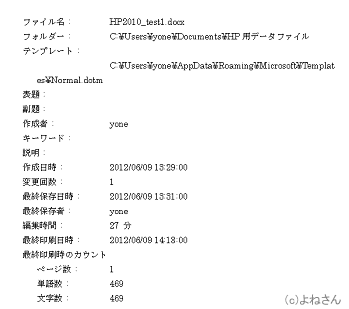-
よねさんのExcelとWordの使い方 »
-
ワード2010基本講座 »
-
印刷 »
-
印刷オプション
印刷オプションの設定方法 Topへ
- [ファイル]タブの[オプション]を実行してWordのオプションを表示することもできます。
- [ファイル]タブの[オプション]をクリックします。
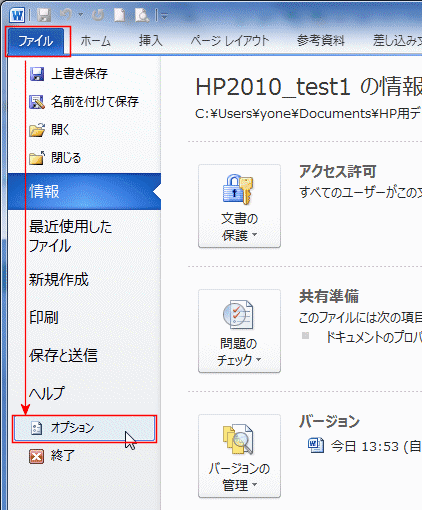
- Wordのオプションダイアログボックスが開きます。
[表示]を選択すると、「印刷オプション」が設定できる画面が表示されます。

- ページ設定 ダイアログからWordのオプションを表示することもできます。
- [ページレイアウト]タブの[ページ設定]グループにあるダイアログボックス起動ボタンをクリックします。

- 用紙タブの[印刷オプション]ボタンをクリックします。
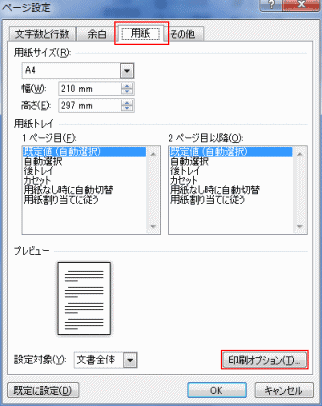
- Wordのオプションダイアログボックスが開きます。
[表示]を選択すると、「印刷オプション」が設定できる画面が表示されます。

印刷オプションで設定できること Topへ
- 「Wordで作成した描画オブジェクトを印刷する」
- 既定ではチェックが入っています。チェックを外してこの機能をオフにすると、印刷時に図形などが印刷されません。
- 図や写真が印刷されないときはここの設定を確認してください。
- 「背景の色とイメージを印刷する」
- 「文書のプロパティを印刷する」
- 文書のプロパティを印刷したいときにはここにチェックを入れます。
- 下図のような文書のプロパティが印刷されます。
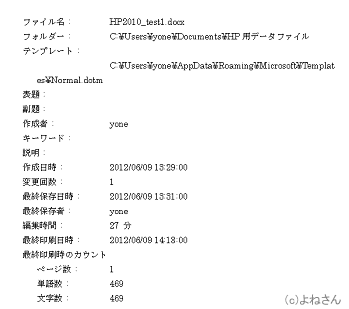
- 「隠し文字を印刷する」
- チェックを入れると、隠し文字に設定した文字列が印刷されます。
- 隠し文字の設定はフォント ダイアログボックスの「文字飾り」で設定します。

- 「印刷前にフィールドを更新する」
- 「印刷前にリンクされているデータを更新する」
- リンクされているデータを更新して印刷するときにチェックを入れます。
よねさんのExcelとWordの使い方|ワード2010基本講座:目次|印刷|印刷オプション